Cara Install Genymotion di Windows 7/8/10
1. Download Genymotion
Langkah pertama adalah donwload aplikasi genymotion dari situs resminya.
Jika sudah punya akun genymotion langsung kebawah aja, jika belum silahkan buat akun baru dengan cara mengisikan alamat email dan password.
Jika sudah membuat akun dan login proses selanjutnya adalah donwload aplikasi Genymotion for windows (untuk komputer yang menggunakan os windows ).
2. Install Genymotion
Buka file Genymotion yang sudah didownload tadi.
Lakukan installasi Genymotion sampai selesai.
3. Jika proses Install sudah selesai silahkan langsung jalankan. nanti kalian akan disuguhi halaman login, silahkan Login ke Genymotion menggunakan akun yang sudah dibuat tadi.
4. Jika kalian punya licensenya silahkan pilih "I have a license", untuk yang tidak punya bisa pilih "Personal use"
9. Klik next sampai dengan virtual device terdownload. jika sudah selesai nanti akan ada notice seperti dibawah ini.
Langkah pertama adalah donwload aplikasi genymotion dari situs resminya.
Jika sudah punya akun genymotion langsung kebawah aja, jika belum silahkan buat akun baru dengan cara mengisikan alamat email dan password.
Jika sudah membuat akun dan login proses selanjutnya adalah donwload aplikasi Genymotion for windows (untuk komputer yang menggunakan os windows ).
2. Install Genymotion
Buka file Genymotion yang sudah didownload tadi.
Lakukan installasi Genymotion sampai selesai.
3. Jika proses Install sudah selesai silahkan langsung jalankan. nanti kalian akan disuguhi halaman login, silahkan Login ke Genymotion menggunakan akun yang sudah dibuat tadi.
4. Jika kalian punya licensenya silahkan pilih "I have a license", untuk yang tidak punya bisa pilih "Personal use"
5. Ceklist lalu next.
6. untuk membuat device kalian bisa klik tombol tambah ( + ) di kanan atas. disini saya akan mencoba membuat device Google Nexsus 5X (kalian bisa sesuaikan sendiri ya, mau device yang mana. saran saya sesuai kebutuhan saja)
7. Ini sistem defaultnya, jika dirasa sudah cukup langsung klik install saja.
8. silahkan menunggu sampai pendownloadan device selesai.
9. Klik next sampai dengan virtual device terdownload. jika sudah selesai nanti akan ada notice seperti dibawah ini.
10. Klik start dan android sudah bisa digunakan.






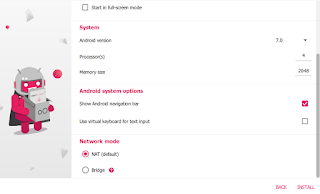




Posting Komentar untuk "Cara Install Genymotion di Windows 7/8/10"